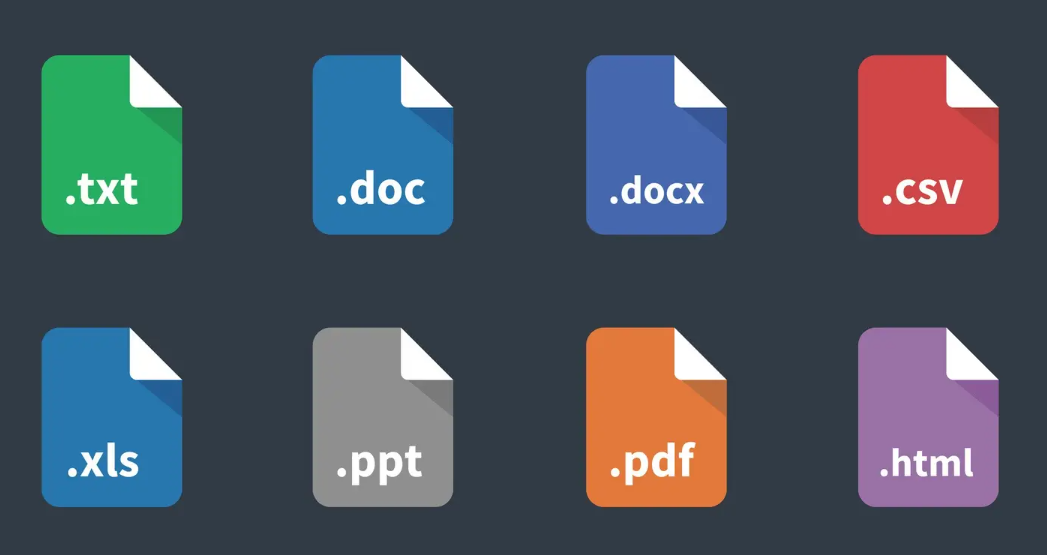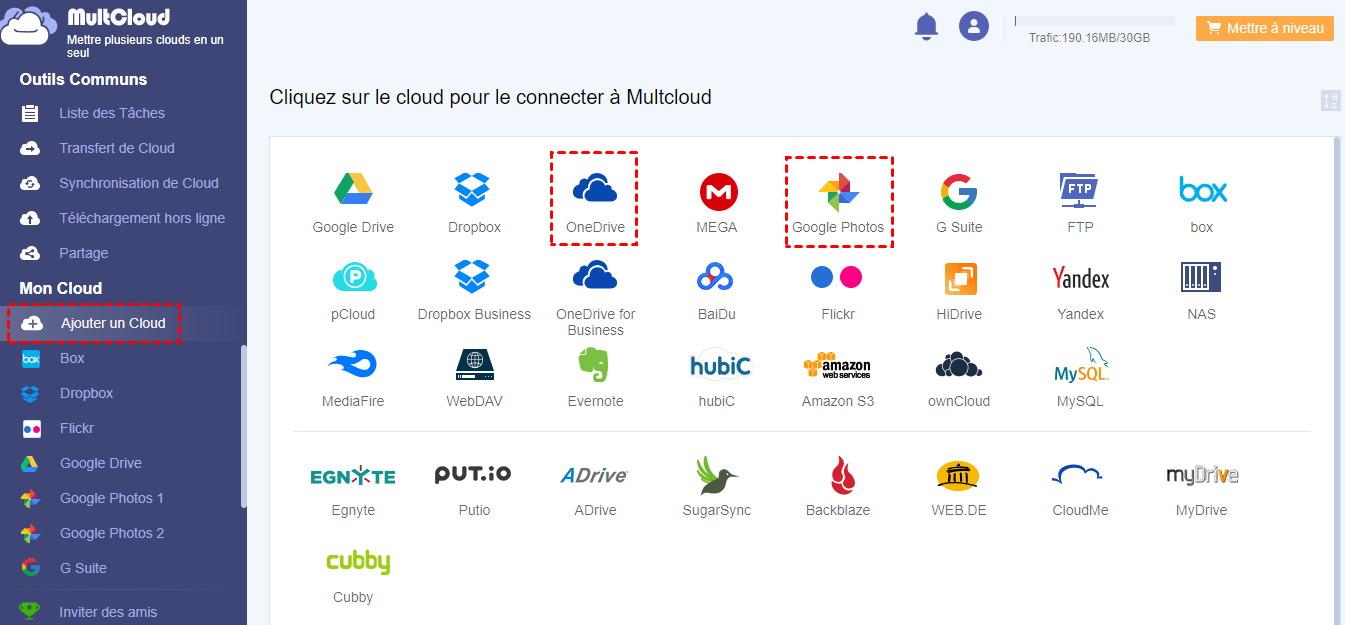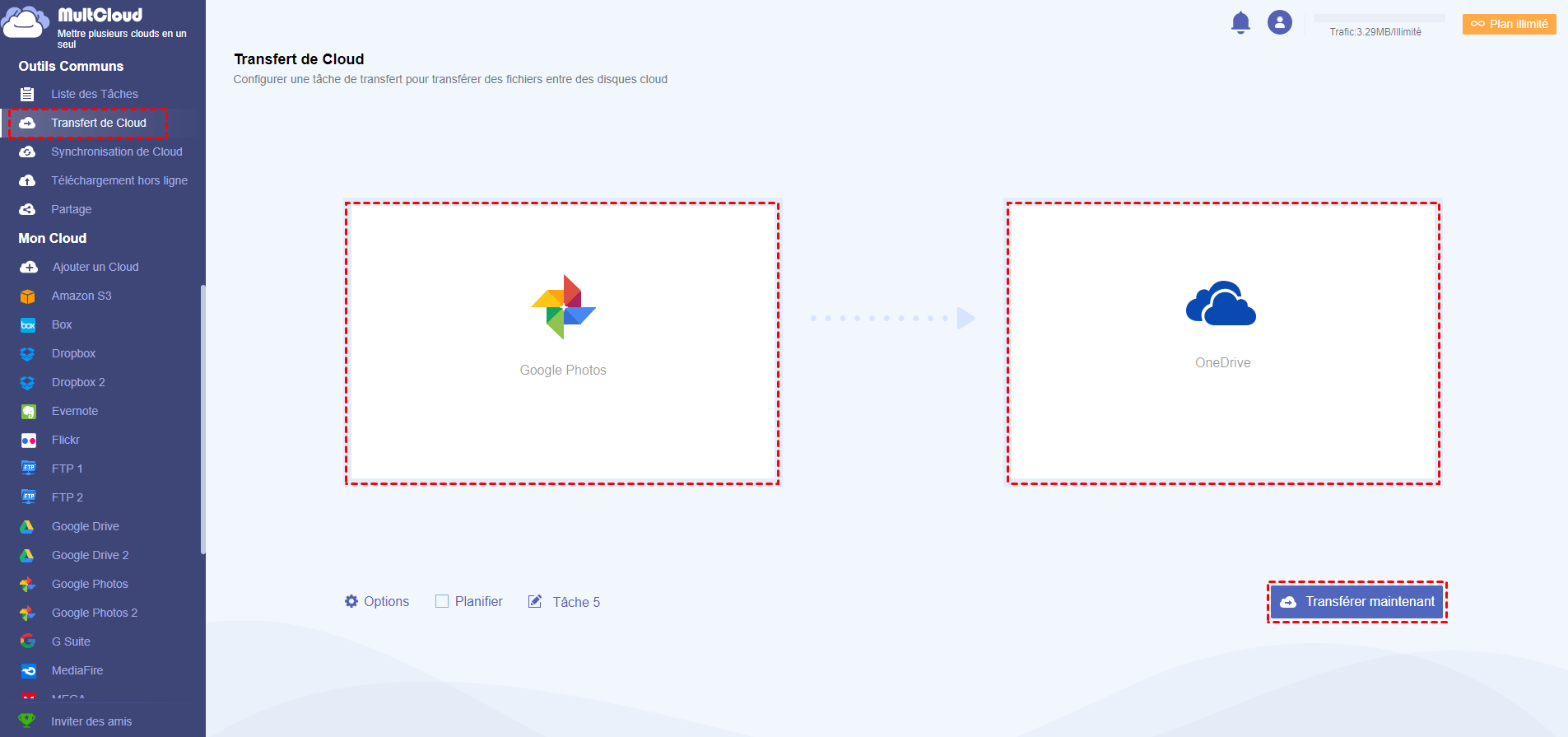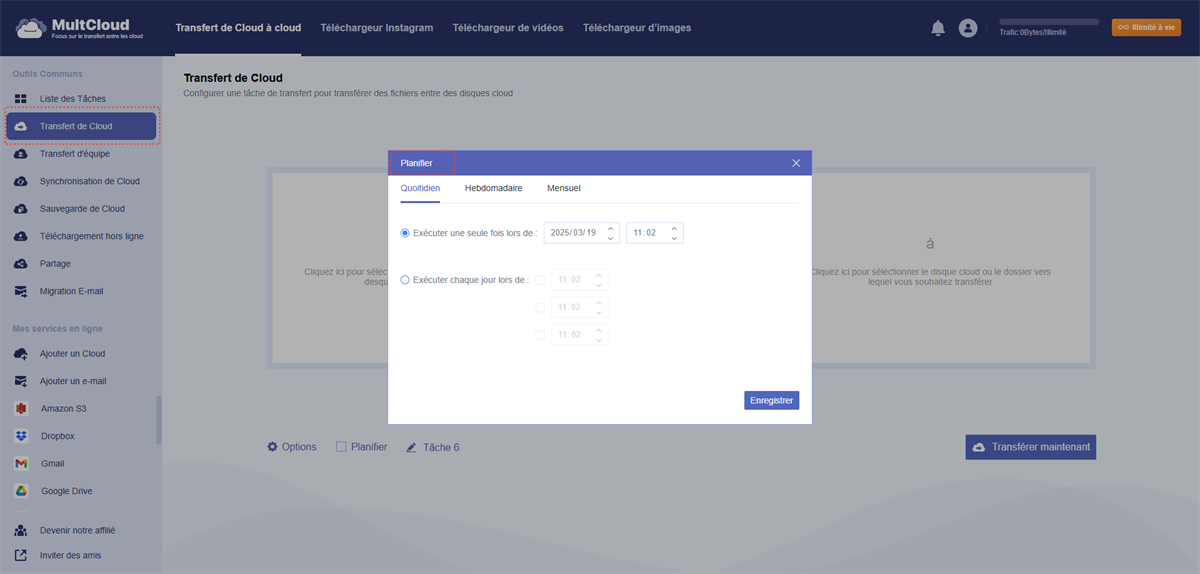Recherche rapide :
Préface
Lorsque nous avons beaucoup de photos sur nos téléphones, nous les transférons généralement sur nos ordinateurs ou sur des clouds comme Google Photos pour les sauvegarder. Ces services de stockage nous permettent de conserver de nombreuses photos importantes. Face à la demande croissante de stockage de photos, de nombreuses plateformes majeures ont lancé des services de stockage en ligne.
Au départ, la plupart des utilisateurs stockaient leurs photos sur Google Photos pour les sauvegarder. Plus tard, OneDrive a également été utilisé comme service de stockage de photos par de nombreux utilisateurs. Certains voient même OneDrive comme une alternative à Google Photos.
Alors, lequel est le meilleur : Google Photos ou OneDrive ? Aujourd'hui, dans cet article, nous analyserons ces deux services en termes de prix, de sécurité, de formats de fichiers, de gestion des photos, etc., afin de trouver le meilleur service de stockage de photos en ligne gratuit.
Présentation de Google Photos
Google Photos, une application distincte issue de Google Drive en 2015, est un service de partage et de stockage de photos de Google Inc. qui ne reconnaît que les formats image et vidéo.
Grâce à sa large base d'utilisateurs, Google Photos est l'un des services de stockage de photos les plus populaires. Environ 28 milliards de photos et de vidéos seront chargées sur Google Photos chaque semaine d'ici 2020. Google Photos peut analyser et identifier automatiquement diverses caractéristiques visuelles et thèmes, tels que les personnes, les lieux et les objets.
Cependant, Google Photos a supprimé son espace de stockage illimité pour les images compressées, ce qui signifie que les utilisateurs doivent payer pour un espace de stockage supplémentaire s'ils souhaitent continuer à enregistrer des photos sur Google Photos.
Présentation de OneDrive
OneDrive (Windows Live SkyDrive), également connu sous le nom de Microsoft OneDrive, est un service cloud et de stockage réseau de Microsoft. Ce service permet de stocker des photos, des vidéos, des documents, etc. OneDrive a récemment lancé une fonctionnalité de retouche photo comparable à celle de Google Photos. OneDrive Photos facilite également l'accès aux photos et leur modification.
- Remarque : En savoir plus sur iCloud, OneDrive et Google Drive si nécessaire.
Google Photos ou OneDrive
L'aperçu de Google Photos et OneDrive révèle que Google Photos est un service de gestion de ressources numériques axé sur les images et les vidéos. OneDrive, quant à lui, est un service cloud capable de stocker tous types de fichiers, y compris les photos.
Google Photos offre actuellement 15 Go d'espace gratuit à ses utilisateurs, partagé avec Google Drive et Gmail. Une fois cette limite atteinte, vous devrez souscrire à Google One pour augmenter votre capacité de stockage.
En revanche, OneDrive vous offre 5 Go de stockage gratuit. Une fois cette limite atteinte, vous devrez mettre à niveau votre compte et choisir une offre différente selon votre situation. Actuellement, Microsoft 365 est l'offre la plus économique par rapport aux autres offres OneDrive.
Quoi qu’il en soit, Google Photos et OneDrive ont tous deux leurs propres avantages et fonctionnalités. Alors, quelle est la différence entre OneDrive et Google Photos ? Lequel est le meilleur pour vous ? Google Photos ou OneDrive ? Voici une comparaison de Google Photos et OneDrive, y compris les prix, la sécurité, les formats de fichiers pris en charge et la gestion des images.
Google Photos ou OneDrive : Prix
Depuis que Google Photos a mis fin au stockage illimité à partir du 1er juin 2021, de nombreux utilisateurs se demandent si 15 Go d'espace libre seront suffisants pour enregistrer des photos et des vidéos lorsqu'ils partageront l'espace avec Google Drive et Gmail. En fait, si vous n'êtes pas un photographe professionnel ou amateur, 15 Go d'espace de stockage gratuit suffisent.
Si vous atteignez votre limite d'espace libre, vous devrez souscrire à un forfait Google One. Google propose trois forfaits pour Google Photos : le premier offre 100 Go de stockage à 1,99 € par mois ; le deuxième offre 2 To de stockage à 9,99 € par mois, que vous pouvez partager avec votre famille ; et le dernier est la version IA Premium avec 2 To d'espace de stockage pour 21,99 € par mois.
OneDrive offre 5 Go de stockage gratuit. Une fois ce plafond atteint, vous devrez également mettre à niveau votre compte. Vous pouvez dépenser 2,00 € par mois pour 100 Go de stockage, ou choisir de vous abonner à Microsoft 365 Personnel ou Microsoft 365 Famille (disponible pour 6 personnes et offrant 1 To de stockage gratuit supplémentaire). Vous pouvez également partager votre forfait Microsoft 365 avec votre famille ou vos amis, un avantage que Google Photos ne peut pas concurrencer.
OneDrive Photos contre Google Photos sur le Prix et les Forfaits :
| Nom | Stockage | Prix/Mois |
|---|---|---|
| Google Photos | 15 Go | Gratuit |
| 100 Go | 1,99 € | |
| 2 To | 9,99 € | |
| 2 To (IA) | 21,99 € | |
| OneDrive | 5 Go | Gratuit |
| 100 Go | 2,00 € | |
| Microsoft 365 Personal 1 To | 10,00 € | |
| Microsoft 365 Family 6 To | 13,00 € |
Conseil : 1 To = 1000 Go
Comme le montre le tableau ci-dessus, le coût de Google Photos est bien inférieur à celui de OneDrive pour un espace de stockage identique. Si le coût est plus important pour vous, vous pouvez opter pour Google Photos ; si vous partagez l'espace de stockage avec votre famille et souhaitez qu'elle partage le coût, vous pouvez opter pour Microsoft 365 Famille ou OneDrive.
Google Photos ou One Drive : Sécurité
La sécurité est importante non seulement dans la vie quotidienne, mais aussi sur Internet. Lorsque nous stockons des données importantes dans le cloud, la principale préoccupation est de savoir si cela peut les protéger des fuites ou des attaques de virus ou de pirates informatiques.
Google Photos utilise des liens https, un protocole de transmission sécurisé sur les réseaux informatiques utilisant des paquets chiffrés SSL/TLS pour protéger la confidentialité et l'intégrité de vos données. Ainsi, vous pouvez consulter, téléverser et télécharger vos photos en toute sécurité.
De plus, Google Photos interdit les recherches sur les URL commençant par « Disallow : /album/, /auto/, /assistant, etc. », sauf si vous avez partagé vos photos. Google Photos détecte également automatiquement votre compte. S'il détecte des connexions suspectes ou des sites web, fichiers, etc. malveillants, il les bloquera immédiatement et vous avertira par e-mail ou message avec des instructions.
De plus, lorsque vous vous connectez à Google Photos, Google propose une vérification en deux étapes pour permettre une double protection.
OneDrive est intégré à Windows 10. En termes de sécurité, OneDrive offre une protection par empreinte digitale intégrée, un atout qui fait défaut à Google Photos. De plus, OneDrive propose un puissant coffre-fort personnel intégré à l'application, où vous pouvez stocker vos fichiers et photos les plus importants ou sensibles.
Ce coffre-fort active l'authentification en deux étapes et verrouille automatiquement la page si vous ne la prévisualisez pas après 3 minutes. Vous devrez ensuite la déverrouiller pour accéder à nouveau aux fichiers.
D'après l'analyse de sécurité ci-dessus, Google Photos et OneDrive sont tous deux capables de protéger nos fichiers. Leur choix est donc justifié.
Google Photos ou OneDrive : Formats de Fichiers
Étant donné que Google Photos est un spin-off de Google Drive, les formats de fichiers pris en charge sont principalement des images et des vidéos, tandis que la gamme de formats de fichiers pris en charge par OneDrive sera beaucoup plus diversifiée.
Les formats de fichiers pris en charge par Google Photos et OneDrive :
| Nom | Formats de Fichiers |
| Google Photos | JPG, PNG, WEBP et RAW partiels |
| OneDrive | JPEG, JPG, TIF, GIF, PNG, RAW, BMP, DIB, JFIF, JPE, JXR, EDP, PANO, ARW, CR2, CRW, KDC, MRW, NEF, NRW, ORF, RW2 |
Microsoft Photos ou Google Photos : Gestion des Photos
De nombreux utilisateurs hésitent entre Google Photos et OneDrive et se demandent comment gérer leurs photos et quel service leur convient le mieux. Dans cette section, nous analysons donc les fonctionnalités de gestion de photos de ces deux services : retouche, partage, possibilité de libérer de l'espace, etc. Après lecture, vous pourrez choisir celui qui vous convient le mieux.
Retouche
Les utilisateurs peuvent non seulement trier, supprimer, mais aussi recadrer, ajuster et marquer leurs photos grâce à l'outil de gestion de photos en ligne. Google Photos offre toutes les fonctionnalités, notamment la retouche en ligne. De plus, chaque bouton de Google Photos est facilement accessible. Vous pouvez ainsi facilement recadrer, filtrer, étiqueter, ajuster ou faire des suggestions d'IA pour vos photos sur Google Photos.
Comparé à Google Photos, OneDrive ne propose pas d'outils de retouche directe sur votre ordinateur. Sur l'application web, OneDrive propose deux options pour recadrer et ajuster les photos. Cependant, les réglages se limitent à la luminosité, l'exposition, le contraste, les ombres et la saturation. Ces fonctionnalités ne sont accessibles qu'en ouvrant des images via d'autres applications, par exemple avec votre éditeur de bureau.
Ainsi, si vous avez besoin de retoucher vos photos, Google Photos est plus fiable.
Google Photos ou OneDrive : Partage de Photos
Google Photos et OneDrive permettent de partager un album unique ou l'intégralité d'un album. Activez les albums en direct de Google Photos pour ajouter à votre album toutes les photos répondant à des critères spécifiques et les partager avec d'autres personnes.
Pour partager des photos sur OneDrive, vous devez envoyer un lien de partage. Seules les personnes qui reçoivent ce lien peuvent les consulter.
Libérer de l'Espace
L'avantage principal du stockage de données sur Google Photos et OneDrive est de libérer de l'espace sur votre appareil mobile. Si vous avez trop de données sur votre téléphone, elles seront bloquées.
Google Photos et OneDrive ont tous deux transféré les photos de vos appareils vers des services cloud. Si vous souhaitez supprimer les doublons, Google Photos propose une fonctionnalité qui vous permet de les supprimer en un clic. Pour les utilisateurs de OneDrive, vous devez les supprimer un par un.
Quoi qu'il en soit, le comparatif « Microsoft OneDrive vs Google Photos » ci-dessus montre que les deux applications sont similaires en termes de fonctionnalités de base. Google Photos présente toutefois des avantages en termes de retouche photo et de coût.
Cependant, OneDrive présente un avantage sur Google Photos en termes de formats de stockage, prenant en charge davantage de formats de fichiers. Ainsi, si vous stockez non seulement des photos, mais aussi d'autres types de fichiers, nous vous recommandons OneDrive. Google Photos est un service cloud principalement dédié aux photos et aux vidéos.
Astuce Bonus : Comment Transférer des Photos de Google Photos vers OneDrive ?
Après avoir comparé Google Photos et OneDrive, vous pourriez envisager d'utiliser les deux clouds. Transférer des photos de l'un à l'autre est alors indispensable pour une meilleure gestion. Pour transférer des images de Google Photos vers OneDrive ou inversement, comment procéder ?
Traditionnellement, les utilisateurs téléchargeaient des photos depuis Google Photos, puis les téléversaient manuellement sur OneDrive, ce qui était fastidieux et chronophage. Existe-t-il un moyen efficace d'y parvenir ? N'hésitez pas à demander de l'aide à MultCloud.
MultCloud est un gestionnaire de fichiers cloud en ligne qui vous permet d'accéder à vos données et de les gérer dès que vos appareils sont connectés au réseau. Vous pouvez gérer plusieurs services cloud, tels que Google Drive, Google Photos, OneDrive, Dropbox, FTP, etc., depuis un seul et même endroit sur le web, sans installer d'application.
Avec MultCloud, vous pouvez non seulement éviter le blocage du chargement de photos Google Photos, mais aussi transférer vos photos d'un cloud à un autre sans effort. Consultez le contenu suivant pour découvrir comment migrer des photos de OneDrive vers Google Photos avec MultCloud.
Étape 1 : Créez un compte MultCloud gratuitement et connectez-vous. Vous pouvez également vous connecter directement avec Google, Facebook et Apple ID.
Étape 2 : Cliquez sur l’onglet « Ajouter un Cloud » dans la barre des tâches de gauche et ajoutez respectivement Google Photos et OneDrive.
Étape 3 : Après avoir ajouté les deux clouds, accédez à « Transfert de Cloud » dans la barre latérale gauche. Sélectionnez ensuite Google Photos comme répertoire source et OneDrive comme répertoire cible.
Étape 4 : Vous pouvez configurer votre tâche de transfert en appuyant sur « Options » en bas à gauche. Par exemple, vous pouvez cocher « Supprimer tous les fichiers sources une fois le transfert terminé » ou « Conserver les données de modification du fichier ». Vous pouvez également configurer la planification du transfert en appuyant sur « Planifier » : transferts quotidiens, hebdomadaires ou mensuels. Par exemple, vous pouvez transférer des données de Dropbox vers SharePoint mensuellement.
Étape 5 : Cliquez sur « Transférer maintenant » après avoir configuré tous les paramètres.
À l'inverse, si vous souhaitez transférer OneDrive vers Google Photos, vous pouvez également utiliser MultCloud. La seule modification consiste à resélectionner les répertoires source et cible.
En bref, vous pouvez également gérer plusieurs clouds avec MultCloud avec un seul identifiant. Vous pouvez ainsi importer des fichiers sur OneDrive, synchroniser des dossiers avec Google Drive et transférer des photos d'un cloud à un autre. Ce service peut vous faire gagner du temps et améliorer votre productivité.
Conclusion
Cet article compare Google Photos et OneDrive en détail : prix, sécurité, gestion des photos et autres fonctionnalités. En résumé, les deux solutions offrent des fonctionnalités de base similaires. Choisir l'une d'elles comme solution de stockage photo dépend de votre situation. Si vous avez des besoins spécifiques en matière de retouche photo, Google Photos est plus adapté. Si vous souhaitez comparer Google Photos à iCloud, cliquez sur le lien pour en savoir plus.
De plus, si vous souhaitez transférer des photos de Google Photos vers OneDrive, vous pouvez utiliser MultCloud pour y parvenir facilement. Ce service professionnel vous permet également de transférer des fichiers entre les clouds sans téléchargement ni re-téléchargement. Si vous vous demandez comment sauvegarder vos données dans le cloud, la fonction « Sauvegarde de Cloud » de MultCloud peut également vous aider.
Clouds supportés par MultCloud
-
Google Drive
-
Google Workspace
-
OneDrive
-
OneDrive for Business
-
SharePoint
-
Dropbox
-
Dropbox Business
-
MEGA
-
Google Photos
-
iCloud Photos
-
FTP
-
box
-
box for Business
-
pCloud
-
Baidu
-
Flickr
-
HiDrive
-
Yandex
-
NAS
-
WebDAV
-
MediaFire
-
iCloud Drive
-
WEB.DE
-
Evernote
-
Amazon S3
-
Wasabi
-
ownCloud
-
MySQL
-
Egnyte
-
Putio
-
ADrive
-
SugarSync
-
Backblaze
-
CloudMe
-
MyDrive
-
Cubby
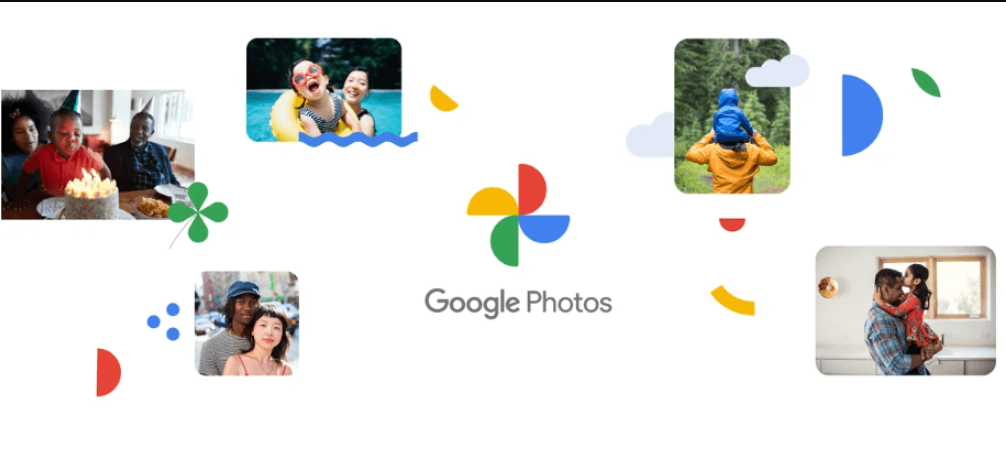
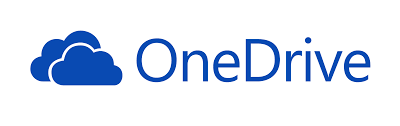
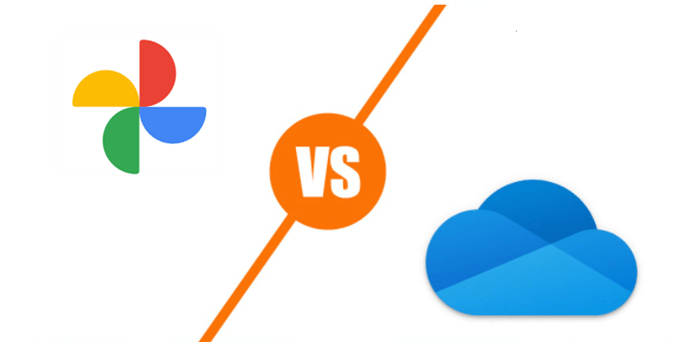
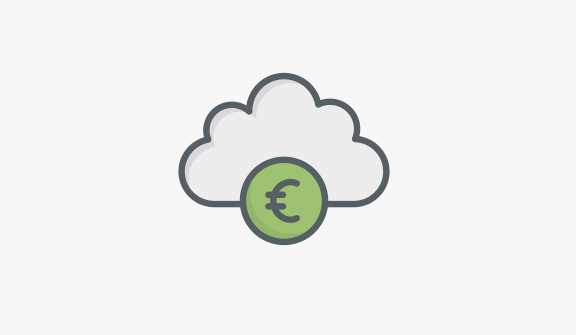
.png)